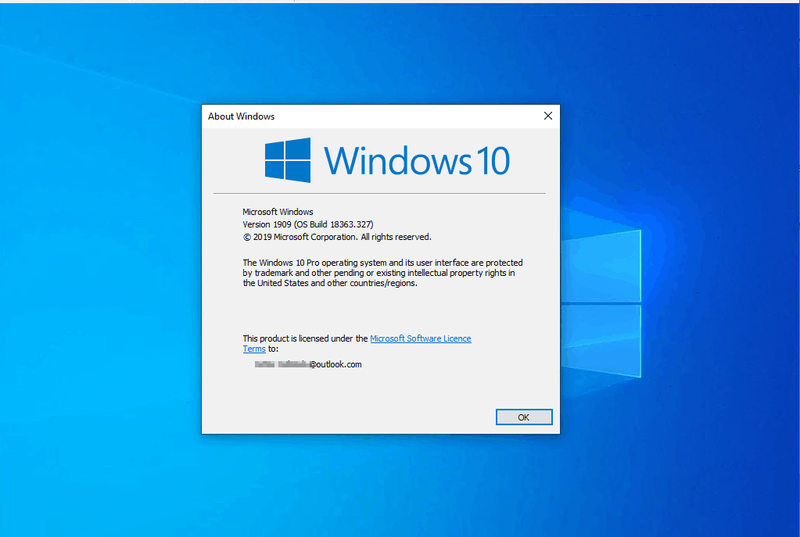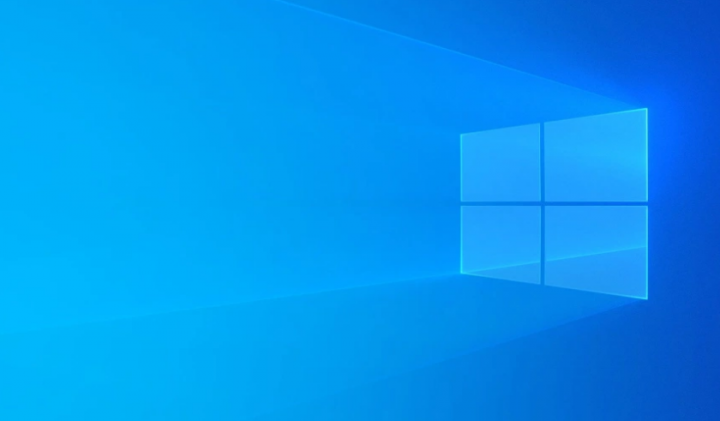Så här rensar du chatt i oenighet [Radera alla meddelanden]
Rensa chatt i oenighet: Discord är en fantastisk app för att kommunicera med dina vänner och skapa en sammanhängande gemenskap. Den administrativa huvudvärken för att köra en aktiv Discord-server är att hantering av gamla meddelanden kan vara ont, särskilt när du vill ta bort inflammatoriska eller på annat sätt oacceptabla meddelanden.
Medan många använder Discord främst för sin röstchattfunktion. Plattformens funktioner för textchatt är också oerhört populära. Även om Discord är en spelfokuserad app har den blivit populär på en högre nivå, vilket gör textchattfunktionen ännu mer relevant.
Beroende på storleken på din Discord-server kan din textchatt fyllas med tusentals och tusentals meddelanden. Oavsett om du vill ta bort alla dessa meddelanden för att bli av med olämpliga meddelanden eller för att du bara vill rengöra skifferna. Det är viktigt att känna till det enklaste sättet att rensa serverns eftersläpning.
I den här guiden kommer jag att visa dig hur du hanterar din Discord-servers meddelandebacklog, inklusive hur du kan bli av med alla dina meddelanden.
TYPER TEXTMEDDELANDE I UNDERKLARING
Discord har två olika typer av textmeddelanden, dvs. direktmeddelanden och kanalmeddelanden
Direktmeddelanden:
Det här är privata konversationer mellan två användare.
Kanalmeddelanden:
Det här är textchatten som delas inom hela gruppen på en specifik kanal.
Varje typ av meddelande fungerar på flera sätt med olika regler. När Discord först lanserades kunde administratörer ta bort eller ta bort massmeddelanden i bulk i det inbyggda gränssnittet i Discord-appen. Detta orsakade problem med Discord-databaserna, eftersom alltför många administratörer massraderade meddelanden samtidigt.
Som ett resultat utplånades denna funktionalitet från det inbyggda gränssnittet. Lyckligtvis, även om det inte är så enkelt som det var tidigare, är det fortfarande möjligt att radera alla dina Discord-serverns meddelanden.
HUR man rensar chatten i oenighet - DIREKTA MEDDELANDEN I MISKIL
Tekniskt sett kan du inte ta bort ett direktmeddelande i Discord. Stäng bara chattpanelen så att du inte ser meddelanden och du kan också ta bort din kopia av ett meddelande så att det försvinner från din historik. Men meddelandet finns kvar både i den andra personens chattpanel och på Discords servrar. Så här tar du bort din lokala kopia:
Steg 1:
För det första, högerklicka på användaren som du har utbytt direktmeddelanden med och välj Meddelande .
Steg 2:
Håll muspekaren över konversationen till vänster på skärmen i panelen Direktmeddelande och tryck på X som visas.
Steg 3:
Konversationen försvinner, åtminstone i slutet. Se till att det inte finns någon bekräftelsedialog, så tryck inte på X på konversationer som du kanske vill behålla.
ares-guiden tog slut
Om du bara vill dölja några direktmeddelandekonversationer är det allt som finns i det. Så här gör du om du vill ta bort kanalmeddelanden.
KANALMEDDELANDEN I UNDVIK
Precis som direktmeddelanden kan kanalmeddelanden raderas med några olika metoder.
Det finns tre sätt att radera kanalmeddelanden i Discord.
MANUELL RADERING
Det första sättet är att radera meddelandet manuellt. Här är hur:
Steg 1:
För det första, öppna textkanalen som har meddelandet som du vill ta bort.
Steg 2:
Håll muspekaren över meddelandet tills ikonen med tre punkter visas längst till höger. Tryck på ikonen och välj sedan Radera från menyn.
Steg 3:
Ett fönster öppnas där du uppmanas att bekräfta ditt val. Tryck på Radera knapp.
Detta fungerar bra om du bara har några problematiska meddelanden att bli av med. Men det är uppenbarligen inte lämpligt för att bli av med stora mängder textmeddelanden.
Om du vill radera meddelanden återgår du till någon av följande metoder.
ANVÄND EN DISKORDBOT
Det andra sättet att 'Rensa chatt i oenighet' är att använda en bot speciellt utformad för radering av meddelanden. Det finns många bots du kan välja mellan. Men för närvarande är MEE6-botten favoriten bland Discord-serveradministratörer. Installera MEE6-botten är ganska enkel.
Steg 1:
Logga in på din Discord-server.
Steg 2:
Navigera sedan till MEE6-webbplats .
Steg 3:
Välja att Lägg till Discord och knacka Godkänna för att göra det möjligt för bot att fungera på din server.
Steg 4:
Välj lämplig server.
Steg 5:
MEE6 ber dig sedan att tillåta behörigheter så att den kan radera meddelanden. Tryck på Godkänna när du uppmanas till det.
Steg 6:
Från MEE6-kontrollpanelen tillåter du moderat plugin. När MEE6 har installerats kan du använda många kommandon för att radera meddelanden och mer.
När du är godkänd kan du använda vissa kommandon för att rensa meddelanden. Använd '! Clear @username' för att radera en viss användares tidigare 100 meddelanden. Använd '! Clear 1000' för att ta bort de sista 1000 meddelandena på kanalen. Du kan också ändra antalet för att återspegla hur många meddelanden du vill radera, men det maximala antalet är 1000.
Detta är den överlägset enklaste metoden för att radera ett stort antal meddelanden på en gång.
KLONERA KANALEN
Om MEE6-alternativet av någon anledning inte fungerar för dig, är det sista sättet att radera alla meddelanden i en kanal att klona kanalen. Detta nödvändigt skapar en ny kopia av kanalen men kopieras inte över kanalens gamla meddelandeshistorik.
Steg 1:
Först och främst gör en lista över de bots du har på kanalen, eftersom kloning av en kanal inte alltid kopierar dem över.
Steg 2:
Högerklicka sedan på kanalen du vill klona.
Steg 3:
Välja Clone Channel .
Steg 4:
Byt sedan om den klonade kanalen om du vill.
Steg 5:
Knacka på Skapa kanal .
Steg 6:
Ta bort den gamla kanalen.
Steg 7:
Öppna den nya klonade versionen och lägg till eventuella bots du behöver.
Kloning av en kanal kommer också att lägga till alla användare från den gamla kanalen och återskapa allas behörigheter. Gör det också enklare än att skapa en ny kanal från grunden. Nu är alla meddelanden i den gamla kanalen borta och din senaste kanal har samma inställningar.
Slutsats:
Här handlar det om Clear Chat in Discord. För ytterligare frågor och frågor, låt oss veta i kommentarfältet nedan!
Läs också: